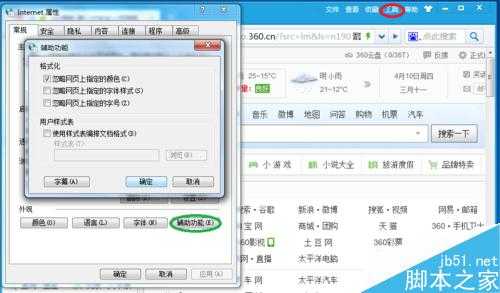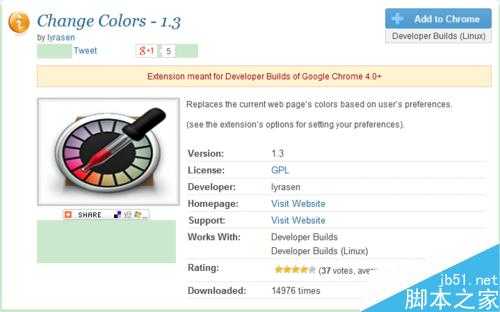蝙蝠岛资源网 Design By www.hbtsch.com
长时间上网,不利于眼睛健康,容易导致眼睛干涩、流泪,适时休息、远眺,转移注意力是关键。那么,如何在电脑中设置护眼颜色或更换网页背景色从而尽可能的减小对眼睛的伤害呢?下面小编就为大家详细介绍一下,一起来看看吧!
步骤
1、首先,可以借助软件,实现一键护眼!简单、快捷地切换到护眼色。本例中打开魔方小工具;
2、然后点击”一键护眼“功能,确认后即开启绿豆沙背景护眼模式;
3、接着,可对浏览器进行相关设置,更换网页背景色。IE内核可以打开”Internet属性“窗口;
4、点击”Internet属性“窗口上的”辅助功能“设置项,勾选”忽略网页上指定的颜色“选项,确认即可;
5、再者,谷歌内核浏览器可借助插件、扩展实现,如”chrome change colors“等,多管齐下,更加全面彻底地设置护眼色。
注意事项
切换护眼色后,更改主题会导致护眼色失效,重新开启或保持主题为未保存状态即可。
以上就是在电脑中设置护眼颜色、更换网页背景色、一键护眼方法介绍,大家觉得怎么样,希望能对大家有所帮助!
蝙蝠岛资源网 Design By www.hbtsch.com
广告合作:本站广告合作请联系QQ:858582 申请时备注:广告合作(否则不回)
免责声明:本站文章均来自网站采集或用户投稿,网站不提供任何软件下载或自行开发的软件! 如有用户或公司发现本站内容信息存在侵权行为,请邮件告知! 858582#qq.com
免责声明:本站文章均来自网站采集或用户投稿,网站不提供任何软件下载或自行开发的软件! 如有用户或公司发现本站内容信息存在侵权行为,请邮件告知! 858582#qq.com
蝙蝠岛资源网 Design By www.hbtsch.com
暂无在电脑中设置护眼颜色、更换网页背景色、一键护眼的评论...
更新日志
2025年11月24日
2025年11月24日
- 小骆驼-《草原狼2(蓝光CD)》[原抓WAV+CUE]
- 群星《欢迎来到我身边 电影原声专辑》[320K/MP3][105.02MB]
- 群星《欢迎来到我身边 电影原声专辑》[FLAC/分轨][480.9MB]
- 雷婷《梦里蓝天HQⅡ》 2023头版限量编号低速原抓[WAV+CUE][463M]
- 群星《2024好听新歌42》AI调整音效【WAV分轨】
- 王思雨-《思念陪着鸿雁飞》WAV
- 王思雨《喜马拉雅HQ》头版限量编号[WAV+CUE]
- 李健《无时无刻》[WAV+CUE][590M]
- 陈奕迅《酝酿》[WAV分轨][502M]
- 卓依婷《化蝶》2CD[WAV+CUE][1.1G]
- 群星《吉他王(黑胶CD)》[WAV+CUE]
- 齐秦《穿乐(穿越)》[WAV+CUE]
- 发烧珍品《数位CD音响测试-动向效果(九)》【WAV+CUE】
- 邝美云《邝美云精装歌集》[DSF][1.6G]
- 吕方《爱一回伤一回》[WAV+CUE][454M]